這篇文章為大家帶來了關於excel的相關知識,其中主要介紹了關於公式保護的相關問題,有時候一張表格中我們只想讓對方看到數字,不想讓他們知道這個數字是怎麼來的,下面一起來看一下,希望對大家有幫助。
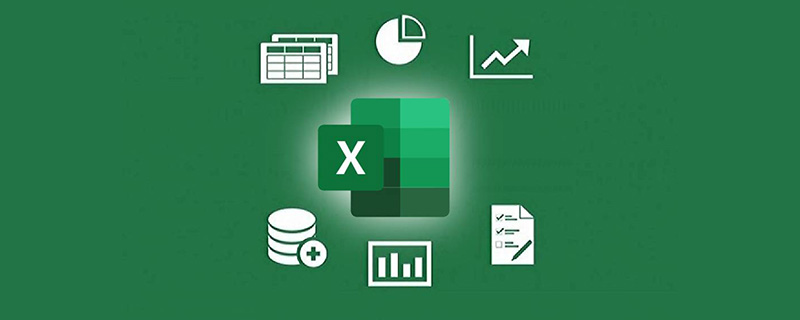
相關學習推薦:excel教學
#今天說說Excel中的公式保護問題。
有時候一張表格中我們只想讓對方看到數字,不想讓他們知道這個數字是怎麼來的,接下來的這招兒就很管用。
點選工作表左上角的全選按鈕,選取整個工作表。然後開啟【設定儲存格格式】對話框,切換到【保護】選項卡,去掉「鎖定」前的勾選,確定。
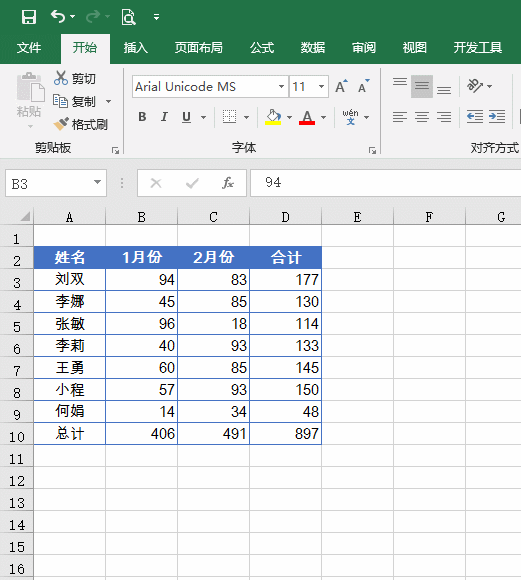
接下來按F5,調出定位對話框。
定位條件選擇“公式”,這樣就可以選取所有包含公式的儲存格了。
再次開啟【設定儲存格格式】對話框,切換到【保護】選項卡,勾選“鎖定”,確定。
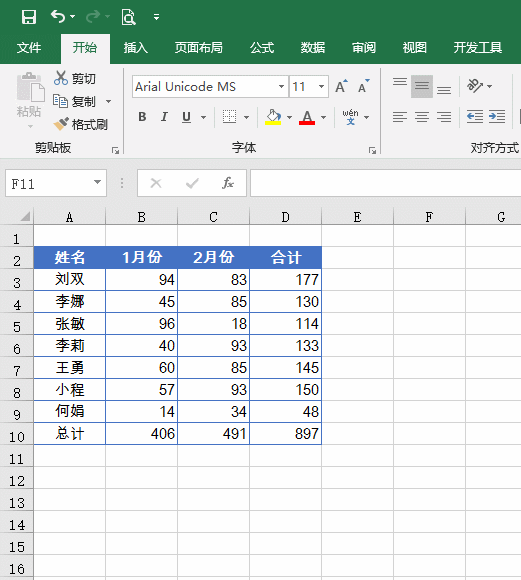
在【審查】標籤下點選【保護工作表】,彈出【保護工作表】對話方塊。
去掉「選定鎖定儲存格」的勾選,然後設定一個密碼,點選確定。
Excel會要求重複輸入密碼,透過上述這些步驟的設置,就完成了工作表的保護,而遊標將無法點擊帶有公式的儲存格。
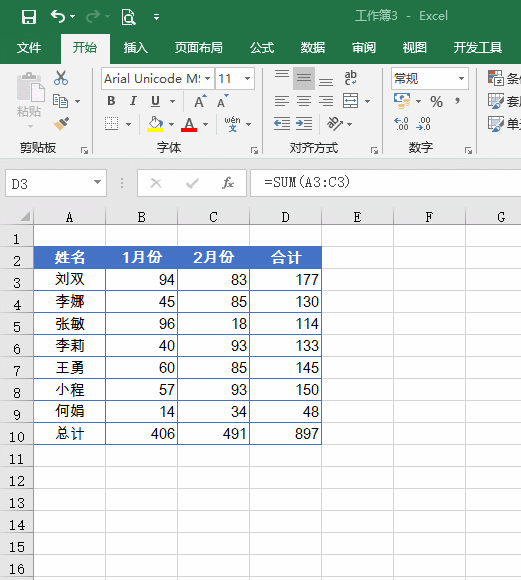
需要查看D列受保護的公式時,需要在【審閱】標籤下再次點選【撤銷工作表保護】,在彈出的【撤銷工作表保護】對話方塊中輸入預設的密碼,點選確定才可以。如果不知道預置的密碼,還是看不到公式的。
相關學習推薦:excel教學
以上是怎麼保護Excel單元格公式的詳細內容。更多資訊請關注PHP中文網其他相關文章!




